Как включить енб в самп
Уже пару лет я активно создаю моды для GTA San Andreas. Как и, наверное, почти все авторы модов, едва ли не всё мне пришлось постигать самостоятельно, методом проб и ошибок. Причиной тому является нехватка нужных материалов. Действительно, разве так много уроков по созданию модификаций для GTA San Andreas, да и для других частей серии? Много ли материалов, рассчитанных на абсолютных новичков, тех, кто впервые решил сделать мод, причем написанных просто и понятно? Мне, вроде как, нужно дать ответ. Так вот: мало. Поэтому я решил попробовать взяться за это дело.
Темой статьи выбрана настройка ENBSeries. Рассматривается версия для GTA San Andreas. Несмотря на это, материал может быть полезным и при настройке ENBSeries для других игр.
Даже в таком изложении звучит довольно сложно. Так же сложно представить как всё это было создано, причем на действительно качественном уровне.
В большинстве случаев разница между исходной графикой и графикой с ENBSeries очень ощутимая. С момента её выхода в 2007 году мы, игроки, которым интересны моды, как-то успели попривыкнуть к ENBSeries, а ведь когда-то и представить нельзя было, что графика GTA San Andreas может быть так серьезно улучшена.
ENBSeries может немного (а временами и очень уж много) по-разному выглядеть на различных видеокартах, именно поэтому готовые настройки, которые пользуются спросом, не всегда дают удовлетворительный результат.
В этом разделе будут кратко описаны основы редактирования файла enbseries.ini. Вы научитесь разбираться в его структуре и менять параметры. Это откроет путь для дальнейших опытов и экспериментов.
Файл enbseries.ini открывается в текстовом редакторе. После открытия мы увидим список параметров, которые разбиты по секциям с названиями вроде [GLOBAL], [EFFECT] и т.д.
Так выглядит открытый в «Блокноте» файл enbseries.ini.
Разберем структуру файла с настройками.
На секции [PROXY], которая отвечает за подключение другой библиотеки в качестве дополнительной, останавливаться не станем. Перейдем к основным настройкам.
Секция настроек [GLOBAL], как вообще понятно из названия, основная и содержит главные параметры.
Параметр AlternativeDepth позволяет включить альтернативный метод отрисовки некоторых объектов. Экспериментировать с этим параметром стоит в случае появления каких либо проблем.
То же самое можно сказать об отладочном параметре BugFixMode, который имеет целых пять значений (0-5).
SkipShaderOptimization отвечает за включение-отключение оптимизации шейдера, что тоже может по-разному сказываться на изображении.
Благодаря параметрам в разделе [EFFECT] можно включать и отключать эффекты, которые добавляет ENBSeries.
Однако не забывайте, что в этой секции эффекты включаются, но после включения они требуют дополнительной регулировки. О настройке каждого эффекта написано во второй и третьей части статьи.
Все приведенные ниже скриншоты сняты в оригинальной игре; в стандартные настройки ENBSeries практически не внесены изменения (кроме там, где указано иное).
EnableBloom включает эффект bloom, который имитирует передержку камерой, когда яркий свет как будто бы частично просачивается в темные части сцены. Эффект делает графику более яркой и «теплой». Стоит также отметить, что полное отключение его на данный момент в ENBSeries невозможно.
Кликните по картинке чтобы увидеть анимацию.
EnableReflection включает (или выключает) отражения на транспортных средствах.
В стандартной игре на транспортных средствах есть «поддельные» подвижные отражения, а благодаря этому эффекту они будут высчитываться в реальном времени и на поверхности транспортного средства будет отражаться окружающий мир. Ресурсоемкость эффекта меняется в зависимости от того, какие параметры выставлены для отражений.
Кликните по картинке чтобы увидеть анимацию.
Кликните по картинке чтобы увидеть анимацию.
После включения этой опции вода будет отображать окружающий мир. Эффект достаточно ресурсоемкий даже с самыми низкими настройками качества, поэтому на совсем уж старых видеокартах его лучше не использовать.
На скриншоте используются стандартные настройки воды, изменяя настройки можно добиться и гораздо более впечатляющих результатов.
Отключение эффекта появилось только в последней версии. Также следует заметить, что эффект смотрится красиво с текстурами высокого разрешения. С текстурами низкого разрешения, как на первом сравнительном скриншоте, это может выглядеть немного странно.
Для управления ENBSeries непосредственно во время игры можно использовать сочетания клавиш, которые приведены ниже.
Использовать сочетания клавиш довольно удобно, но следует заметить, что это временные действия, то есть, при помощи сочетания можно, например, отключить отражения, но если отражения включены в самом файле enbseries.ini, при следующем запуске они будут отображаться.
Включение и выключение мода по умолчанию осуществляется при помощи нажатия Shift + F12.
Изменить установленные сочетания клавиш можно, меняя значения в файле enbseries.ini. Сочетания клавиш прописаны в разделе [INPUT].
После знака «=» необходимо ввести номер нужной клавиши в десятичной системе (каждая клавиша на клавиатуре ассоциирована с определенным номером). В текстовом файле key_codes.txt, который можно найти в архиве с ENBSeries приведены номера клавиш клавиатуры в шестнадцатеричной системе, при помощи стандартного встроенного в Windows калькулятора их можно перевести в десятичную систему.
Кроме того, в интернете можно найти уже готовый список номеров клавиш в десятичной системе, например, вот такой .
В этой, первой части статьи, были рассмотрены общие, базовые сведения о библиотеке, рассмотрено включение и выключение эффектов.
Во второй части речь пойдет о том, как наиболее точно настроить каждый из эффектов.

Для чего ЕНБ?И что это такое?
Как же установить его?
При запуске МТА у вас должно быть написано с лева в верху зеленый или красный шрифт.Будет написано что-то про енб,а точнее должно быть enbseries или что-то такого.
ЕНБ включается с помощью клавиш Shift+F12
=============================================
1)Подбираем под себя разрешение экрана.Лучше всего для скрининга 2к,но я пользуюсь игровым 1к360.
2)Угол обзора можно поставить минимум.
3)Дальность прорисовки максимум.
4)Яркость 0%(Если яркое ЕНБ)
5)Качество эффектов очень высокое.
6)Анизотропная фильтрация на максимум.(16х)
7)Сглаживание 3х
8)Соотношение сторон как хотите.У меня стоит авто.
9)Ставим динамические тени.Смотрите сами,у каждого енб свое.Можно ставить можно и не ставить.
10)Улучшенная трава ставим.
11)Эффект жары тоже.Сами смотрите.Для хорошого фпс можно не ставить,но если для скрининга то можно.
12)Дым шин в скринах почти не нужен,можно убрать.
13)Дальше ставим все как на скрине ниже.
14)Оконный режим можно не ставить,просто поставил,чтобы удобно было ВК смотреть и т.д+ фпс повышает вроде как.
==================
Одним из самых простых способов улучшения графики GTA: San Andreas является использование модов ENBSeries. ENB - это графический фреймворк, включащий в себя набор современный шейдеров, которые можно подключать к различным играм для улучшения визуального ряда.
Список эффектов очень обширный, начиная от базовой цветокоррекции, которая делает картинку более сочной и четкой, и заканчивая сложными графическими эффектами вроде глубины резкости (Depth of Field). Благодаря модульной структуре, ENB может работать со множеством пресетов, благодаря чему его можно использовать практически на любом компьютере.
Установить ENB мод очень просто: необходимо просто открыть архив с модом и извлечь все файлы в папку с GTA SA.
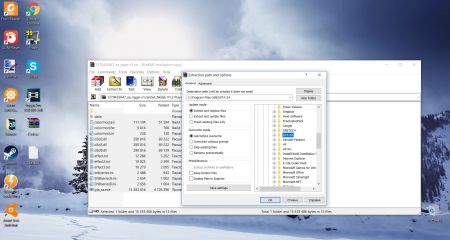
Чтобы включить/выключить ENB, необходимо использовать сочетание клавиш Shift+F12.

Одним из самых простых способов улучшения графики GTA: San Andreas является использование так называемых модов ENBSeries. Если вы не в курсе, то поясним: ENB - это графический фреймворк, включащий в себя набор современный шейдеров, которые можно подключать к различным играм для улучшения визуального ряда.
Список эффектов очень обширный, начиная от базовой цветокоррекции, которая делает картинку более сочной и четкой, и заканчивая сложными графическими эффектами вроде глубины резкости (Depth of Field). Благодаря модульной структуре, ENB может работать со множеством пресетов, благодаря чему его можно использовать практически на любом компьютере.
Если вы столкнулись с проблемой установки ENB модов в игру, данная универсальная инструкция поможет вам в этом. Если у вас есть проблемы с определенным модом, вы можете оставить ссылку на него в нашей группе во Вконтакте и мы добавим персональную инструкцию по установке к нему.

Установка ENB модов для GTA San Andreas
Установка ENB мода происходит таким же образом - вам необходимо переместить файлы скачанные из архива в папку с игрой.
Если мод всё-равно не работает или данная инструкция не помогла вам в установке, вы можете обратиться в нашу группу во Вконтакте , где вам обязательно помогут.
Читайте также:


